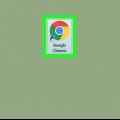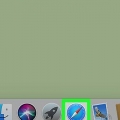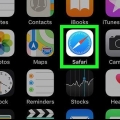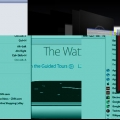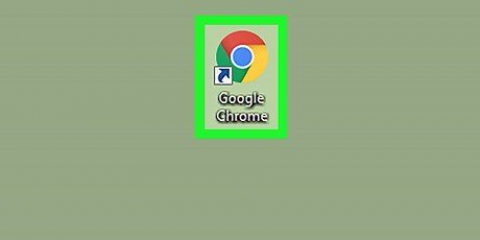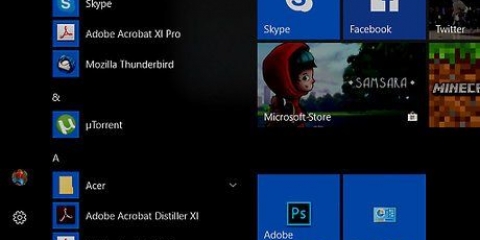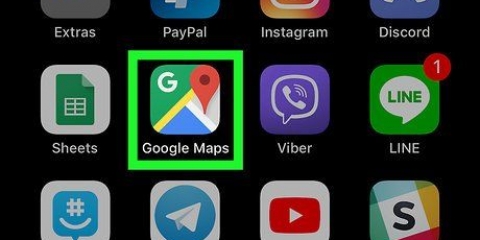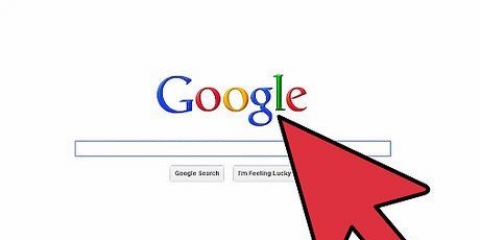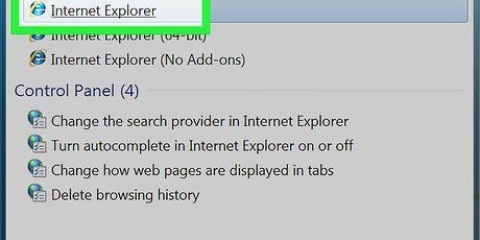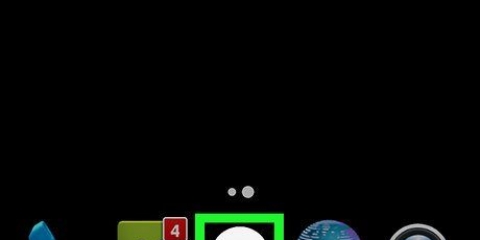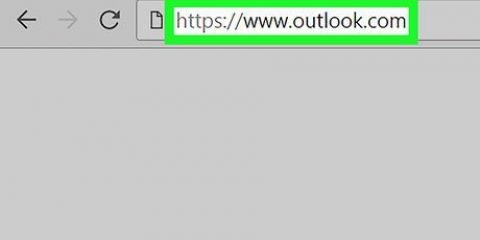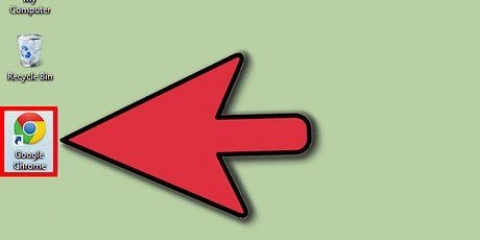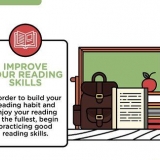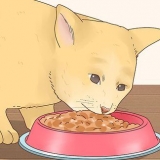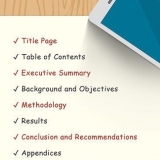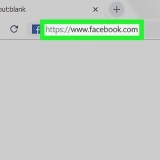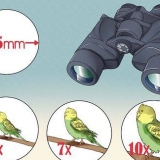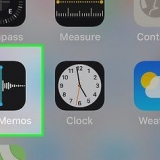Bekyk jou blaaigeskiedenis
Inhoud
- Trappe
- Metode 1 van 8: Google Chrome op `n rekenaar
- Metode 2 van 8: Google Chrome op `n slimfoon
- Metode 3 van 8: Firefox op `n rekenaar
- Metode 4 van 8: Firefox op `n selfoon
- Metode 5 van 8: Microsoft Edge
- Metode 6 van 8: Internet Explorer
- Metode7 van 8: Safari op `n selfoon
- Metode 8 van 8: Safari op `n rekenaar
- Wenke
- Waarskuwings
In hierdie artikel kan jy lees hoe om jou blaaigeskiedenis op `n rekenaar, slimfoon of tablet te sien.
Trappe
Metode 1 van 8: Google Chrome op `n rekenaar

1. Maak Google Chrome oop. Om dit te doen, klik op die sirkelvormige, geel, groen en blou gekleurde ikoon.

2. klik op⋮. Jy sal hierdie opsie regs bo op die skerm vind.

3. KiesGeskiedenis. Dit is een van die eerste opsies boaan die aftreklys. `n Skerm met `n spyskaart sal dan verskyn.

4. klik opGeskiedenis. Hierdie opsie is boaan die spyskaart. Op hierdie manier beland jy outomaties in jou soekgeskiedenis.

5. Bekyk jou blaaiergeskiedenis. Jy kan deur jou blaaigeskiedenis blaai om ouer items uit jou geskiedenis te sien, en jy kan `n skakel klik om die geassosieerde bladsy weer oop te maak.
Om jou blaaiergeskiedenis skoon te maak, klik Vee blaaierdata uit aan die linkerkant van die bladsy, maak seker dat jy `Baaigeskiedenis` gemerk het en klik Vee data uit.
Metode 2 van 8: Google Chrome op `n slimfoon

1. Maak Google Chrome oop. Jy kan die toepassing herken aan die wit ikoon met die kleurvolle logo daarop.

2. Tik op⋮. Jy sal hierdie ikoon regs bo op die skerm vind.

3. Tik opGeskiedenis. Hierdie opsie is omtrent halfpad onder in die spyskaart.

4. Bekyk jou blaaiergeskiedenis. Deur op `n skakel in die geskiedenis te klik, maak jy die ooreenstemmende bladsy oop.
Tik om jou blaaiergeskiedenis uit te vee Vee blaaierdata uit... in die onderste linkerhoek (of, as jy `n Android-foon het, bo-aan die bladsy), maak seker dat jy "Baaigeskiedenis" gemerk het en tik twee keer Vee blaaierdata uit (of, as jy `n Android-foon het, klik VEE DATA uit).
Metode 3 van 8: Firefox op `n rekenaar

1. Maak Firefox oop. Om dit te doen, klik op die logo in die vorm van `n blou bal met `n oranjekleurige jakkals rondom dit gerol.

2. klik op☰. Jy kan hierdie knoppie regs bo op die Firefox-skerm vind. As u daarop klik, sal `n aftreklys verskyn.

3. klik opBiblioteek. U kan hierdie opsie in die aftreklys vind.

4. klik opGeskiedenis. Dit is een van die eerste opsies in die spyskaart.

5. klik opWys volledige geskiedenis. Hierdie opsie is onderaan die spyskaart. As u daarop klik, sal Firefox-geskiedenis in `n nuwe venster oopmaak.

6. Bekyk jou geskiedenis. Dubbelklik op `n skakel maak dit oop in die Firefox-blaaier.
Jy kan items uit die geskiedenis uitvee (soos spesifieke bladsye of hele vouers) deur regs te klik (of twee vingers) op hulle en dan te klik verwyder te klik.
Metode 4 van 8: Firefox op `n selfoon

1. Maak Firefox oop. Jy kan Firefox herken aan die blou aardbol met die oranje jakkals om dit.

2. Tik op☰. Jy sal hierdie knoppie regs onder op die skerm vind. `n Venster sal dan verskyn.
As jy `n foon met Android het, tik ⋮ in die regter boonste hoek van die skerm. `n Aftrekkieslys sal dan verskyn.

3. Tik opGeskiedenis. Dit is een van die opsies in die spyskaart. Op hierdie manier maak jy die Firefox-blaaiergeskiedenisbladsy op jou selfoon oop.

4. Bekyk jou blaaigeskiedenis in Firefox. Deur op `n skakel uit die lys te tik, sal die ooreenstemmende bladsy in Firefox oopmaak. Deur daaroor te sleep, kan jy die skakel uit jou blaaigeskiedenis verwyder.
Om jou hele blaaiergeskiedenis uit te vee, tik ☰ of aan ⋮, tik op Instellings, tik op Vee privaat data uit, tik op Vee privaat data uit (op `n iPhone) of aan Verwyder nou (op `n Android), en tik OK (op `n iPhone) of aan VEE DATA uit (op `n Android).
Metode 5 van 8: Microsoft Edge

1. Maak Microsoft Edge oop. Klik op die blou ikoon met die wit `e` daarin.

2. Klik op `Hub`. Dit is die stervormige ikoon regs bo op die skerm (net aan die linkerkant van die pen-ikoon). Jy sal dan `n aftreklys sien.

3. klik opGeskiedenis. Jy kan hierdie knoppie aan die linkerkant van die spyskaart vind. Jou blaaiergeskiedenis sal dan in die hoofgedeelte van die venster verskyn.

4. Bekyk jou blaaiergeskiedenis. Jy kan op `n skakel hier klik om die ooreenstemmende bladsy oop te maak.
Om jou blaaiergeskiedenis skoon te maak, klik Verwyder geskiedenis Maak seker jy het `Baaigeskiedenis` gemerk in die regter boonste hoek van hierdie kieslys en klik Om skoon te maak.
Metode 6 van 8: Internet Explorer

1. Maak Internet Explorer oop. Klik op die ikoon in die vorm van `n ligblou letter `e`.

2. Klik op die stervormige ikoon. Hierdie ikoon is in die regter boonste hoek van die skerm. Wanneer jy daarop klik, sal `n spyskaart verskyn.

3. Klik op die bladGeskiedenis. Jy kan dit regs bo in die spyskaart vind.

4. Bekyk jou blaaiergeskiedenis. Jy kan op `n vouer in die Geskiedenis-kieslys klik om jou geskiedenis vanaf `n spesifieke datum te sien, of jy kan regskliek op `n vouer (of `n skakel) en klik verwyder om dit uit jou geskiedenis te verwyder.
Om jou blaaiergeskiedenis skoon te maak, klik op die rat-ikoon. Jy kan dit in die regter boonste hoek van die skerm vind. Klik dan Internet opsies, klik dan verwyder onder `Baaigeskiedenis`, maak seker dat `Geskiedenis` gemerk is en klik verwyder.
Metode7 van 8: Safari op `n selfoon

1. Maak Safari oop. Die toepassing is in die vorm van `n wit toepassing met `n blou ikoon daarop.

2. Tik die knoppie in die vorm van `n boek. Dit is aan die linkerkant van die twee oorvleuelende blokkies regs onder op die skerm.

3. Tik die `Geskiedenis`-oortjie. Dit is `n ikoon in die vorm van `n horlosie regs bo op die skerm.

4. Bekyk jou blaaiergeskiedenis. Tik `n skakel op hierdie bladsy om sy webwerf oop te maak.
Om items uit jou blaaiergeskiedenis uit te vee, tik Om skoon te maak regs onder op die skerm. Kies `n tyd wanneer jy gevra word.
Metode 8 van 8: Safari op `n rekenaar

1. Maak Safari oop. Om dit te doen, klik op die blou kompasikoon in die dok van jou Mac.

2. klik opGeskiedenis. Hierdie deel van die spyskaart is links bo op jou Mac se skerm.

3. klik opWys geskiedenis. `n Venster sal verskyn met jou Mac se blaaiergeskiedenis.

4. Bekyk jou blaaiergeskiedenis. Klik op `n skakel as jy `n spesifieke bladsy wil oopmaak.
Om Safari-blaaiergeskiedenis op `n Mac uit te vee, klik Safari, klik op Verwyder geskiedenis..., kies `n tyd en klik Verwyder geskiedenis.
Wenke
- Blaaieraktiwiteit vanaf Incognitus-modus (of Privaatmodus)-aktiwiteite sal nie in jou soekgeskiedenis verskyn nie.
Waarskuwings
- Deur die blaaigeskiedenis uit te vee op `n toestel wat met `n ander toestel gesinkroniseer is (byvoorbeeld `n iPad en `n Mac), vee gewoonlik nie die blaaigeskiedenis op die ander toestel outomaties uit nie.
Artikels oor die onderwerp "Bekyk jou blaaigeskiedenis"
Оцените, пожалуйста статью
Soortgelyk
Gewilde